Opret et diasshow i Premiere Pro: Komplet vejledning til 2024
Adobe Premiere Pro er den bedste videoredigeringssoftware til professionelle brugere. Med sine avancerede funktioner og alsidige tilpasninger kan du ændre alt på dine videoer. Dette gør den også fremragende til at lave diasshows. Til at begynde med er der færdiglavede skabeloner, der er gratis at bruge, og også betalte skabeloner. Du kan kun få adgang til programmet gratis i syv dage, hvilket er en nederdel. Men alligevel er den gratis prøveversion den komplette version af værktøjet, hvilket betyder, at du kan få adgang til og bruge alle de inkluderede funktioner. Lad os ikke forlænge dette længere. Fortsæt med at læse nedenfor for at vide, hvordan oprette et diasshow i Premiere. Vi inkluderede også et værktøj, der er et glimrende alternativ til Adobe Premiere Pro.
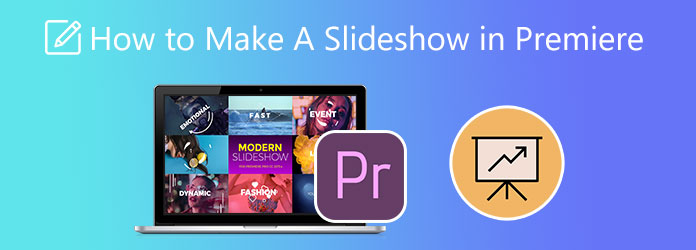
Adobe Premiere Pro kan oprette diasshows med tilfredsstillende resultater. Selvom dette program ikke er let at bruge, især for begyndere. Du skal kende og forstå trinene ordentligt, før du begynder at bruge dem. Vær tålmodig med at læse; det er normalt, at vi har problemer, når vi bruger en app for første gang.
Uden videre, her er din guide til, hvordan du laver et diasshow i Adobe Premiere Pro.
Download Premiere Pro og installer det på din stationære computer. Åbn applikationen og klik Nyt projekt for at begynde at lave et diasshow. Et nyt vindue vises, hvor du kan ændre filnavnet.
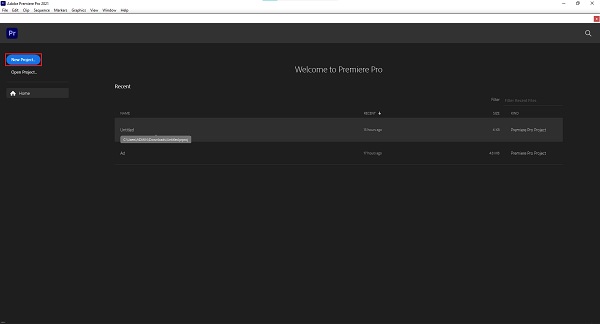
Klik på den nederste venstre side af grænsefladen Importer medier for at begynde at importere billeder eller videoer til programmet. Vent på, at importprocessen er færdig. Derefter trækker du filerne til tidslinjen. Du kan arrangere filerne i den rækkefølge, du foretrækker.
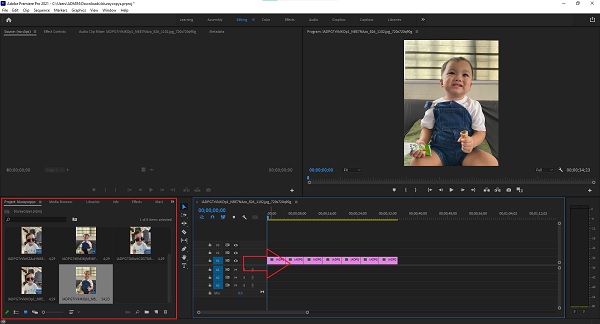
Klik på knappen Effekter fanen øverst på programmets grænseflade for at se de tilgængelige skabeloner, overgange og andre effekter. Træk dine valgte effekter og anvend dem på de billeder, der er inkluderet i tidslinjen. Du kan lægge flere effekter i én mediefil.
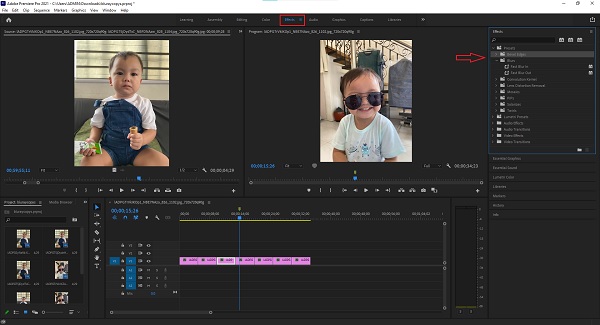
For den sidste del, klik på File (Felt) menuen og vælg eksport. Vælg i undermenuen Medier eller CTRL+M for at åbne vinduet Eksportindstillinger. Derfra kan du ændre filoutputformatet, navnet på filen og andre indstillinger. Klik på eksport knappen for at gemme det nylavede diasshow på din pc.
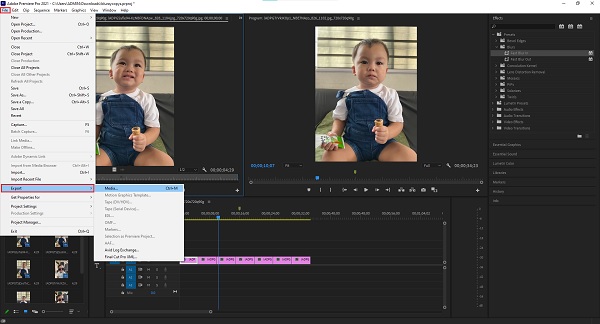
Helt ærligt, Adobe Premiere Pro til fremstilling af diasshow er ikke for alle. Der er mange ting at lære og ting at huske, og der er heller ingen gratis version. Selvom det har masser af funktioner og værktøjer til tilpasninger, slår vanskeligheden ved at bruge det mange brugere. Men bliv ikke ked af det, der er gode alternative programmer tilgængelige, som er begyndervenlige og effektive diasshowfremstillere. Et eksempel er Video Converter Ultimate.
Dette gratis-til-download-program er pålideligt og dygtigt til at lave diasshows. Programmets brugergrænseflade er ren og let at forstå. Der er også masser af skabeloner, som du kan vælge imellem, som virkelig vil skabe fantastiske diasshows. Du kan også anvende filtre, justere effekterne, tilføje et vandmærke, tilføje baggrundsmusik og meget mere. Dette gør også dette program fantastisk til at lave musikvideoer, film, præsentationer osv.
Nøglefunktioner:
Følg disse detaljerede trin for at lave et diasshow med det bedste alternativ til Adobe Premiere Pro.
For at starte skal du åbne din browser og gå til Video Converter Ultimate-webstedet for at downloade programmet. Du kan også trykke på Hent knap vist ovenfor. Tillad installationsprogrammet at køre på din computer. Efter installationsprocessen åbner programmet med det samme. Vælg MV funktion, så du kan starte laver et lysbilledshow.
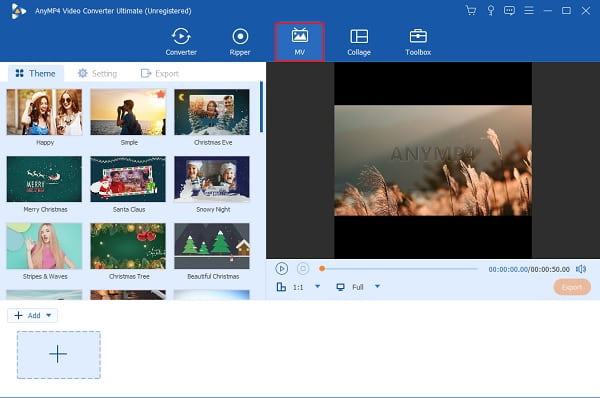
Du vil se + Tilføj knappen på MV funktion. Klik på den nævnte knap for at importere mediefiler fra dit medielager til det program, du vil bruge til diasshowet. Du kan lægge så mange billeder og videoer, som du vil.
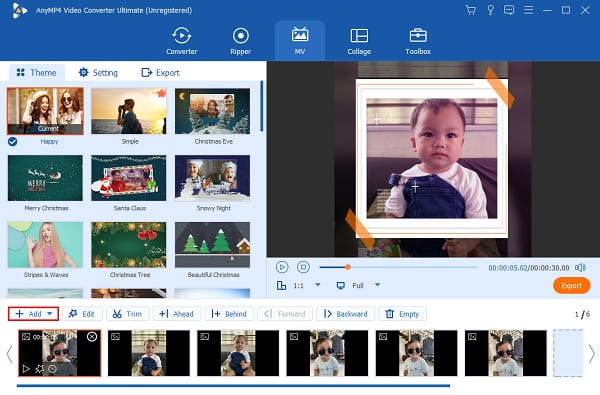
Tryk derefter på Redigere knappen for at gøre forbedringer på dine mediefiler. Under Effekt & filter fanen, kan du justere kontrast, mætning, lysstyrke og nuance ved at justere skydekontrollen. Der er også gratis filtre, som du kan bruge. Når du har gennemført tilpasningerne, skal du trykke på OK knappen for at anvende ændringerne. Vælg derefter en skabelon som Glad og enkel for at forbedre dit diasshow yderligere.
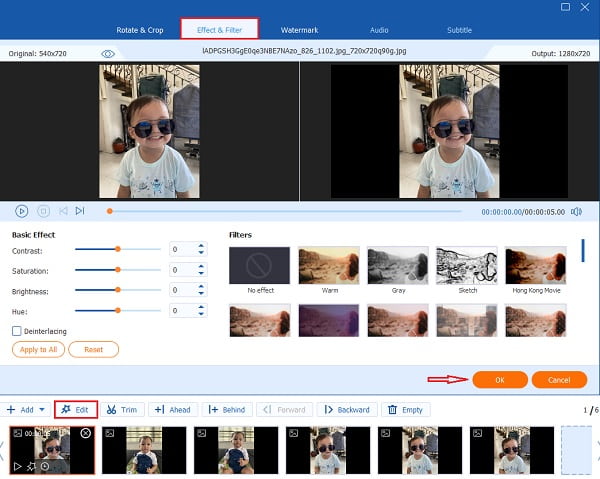
Bagefter skal du gå til Lokal område fanen for at ændre baggrundsmusikken ved hjælp af din foretrukne lyd. Klik på rullelisten, eller tryk på + sign-knap for at inkludere din lagring af sange. Spring blot over dette trin, hvis du er god med standardmusikken inkluderet i slideshow skabeloner.
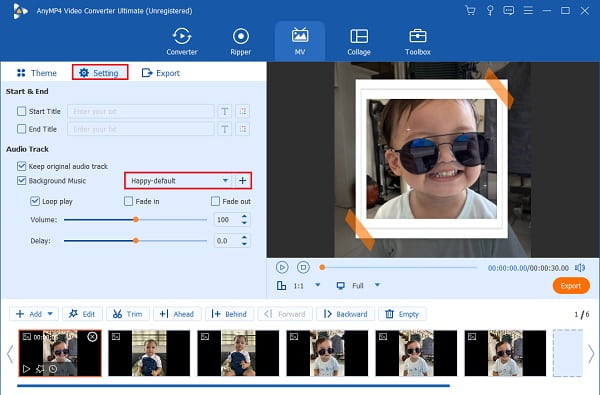
Gå endelig videre til eksport fanen. Vælg din endelige filoutputdestination på din computer eller bærbare computer for hurtigt at finde dine mediefiler. Klik på Start Export knappen for at begynde at eksportere diasshowet. Dit diasshow vil blive gemt efter processen. Du kan roligt lukke programmet og nyde at se dit nye diasshow.
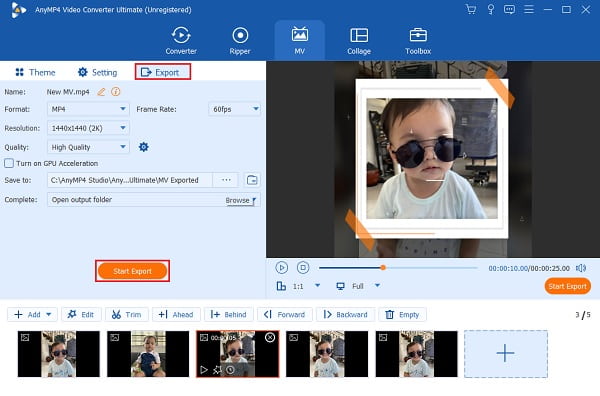
Hvor meget koster Adobe Premiere Pro-prisplanen?
Adobe tilbyder tre prisplaner for Premiere Pro: Årlig plan, som betales månedligt for $27.62/måned, en forudbetalt årlig plan til $315.61/år og en månedlig plan til en værdi af $41.43/måned.
Er der en mobilversion af Adobe Premiere Pro?
Nej, Premiere Pro har ingen mobilversion, men Adobe tilbyder et andet program med lignende funktioner, Adobe Premiere Rush. Premiere Rush er gratis at downloade på iOS- og Android-platforme.
Er Premiere Pro velegnet til begyndere?
Premiere Pro er god til begyndere, der er dedikeret til at lære professionelle videoredigeringsfærdigheder. Der er tutorials, der er let tilgængelige på Adobes websted, hvis du vil kende dets funktioner i detaljer.
Hvad er de understøttede filformater af Adobe Premiere Pro?
Premiere Pro understøtter flere formater til video og lyd, der er kompatible med de nyeste udsendelsesformater. Disse formater er; 3GP, AAC, AIFF, Apple ProRes, ASF, ASND, AVC, AVI, BWF og andre meget populære formater.
Adobe Premiere Pro til diasshow lever virkelig op til sin berømmelse. Næsten alle funktioner, du søger efter i software vedrørende videoredigering, er inkluderet. Du kan sagtens oprette et diasshow i Premiere Pro ved hjælp af dens avancerede funktioner. Prisen er det eneste, der afholder brugerne fra at bruge dette program. God ting Video Converter Ultimate er her for at hjælpe med at lave professionelt udseende diasshow på niveau med Premiere Pro. Det er relativt nemt at bruge med masser af tilgængelige funktioner, skabeloner og temaer til at lave fantastiske diasshows.
Mere Reading
Omfattende og ærlig gennemgang af Movavi Slideshow Maker
Læs grundigt denne artikel om dette velkendte program, Movavi Slideshow Maker. Alt hvad du vil vide om dette værktøj er inkluderet i dette indlæg.
Ultimativ vejledning til at lave diasshows i Google Fotos
Opret tilfredsstillende diasshow i Google Fotos ved hjælp af denne artikel. Alt hvad du behøver at vide om fremstilling af diasshow og vigtige tips er inkluderet.
Sådan laver du en film på en Android-telefon [Fuld vejledning]
Ved, hvordan man laver en animeret film på Android ved hjælp af disse nemme, men effektive metoder. Dette indlæg hjælper dig med at skabe film på din Android-telefon effektivt.
iPhoto Slideshow: Bedste guide til at lave Slideshows på Mac
Dette indlæg indeholder detaljer om, hvordan du bruger iPhoto til at lave diasshow. Alle de nødvendige trin og oplysninger om at lave diasshows på din Mac er inkluderet.